Hulpmiddelen voor schermafbeeldingen zijn niet ongewoon, maar wel metmisschien de enige uitzondering van Skitch, de meeste goede kosten je. Een normaal goede screenshot-app wordt geleverd in combinatie met een online service, en zelfs dan zijn er maar weinig die beeldbewerking ondersteunen. Knip is een gratis Mac-app die zich richt op het vastleggen van eendoor de gebruiker gedefinieerde regio. Voordat de afbeelding wordt opgeslagen, kunt u met de app vormen zoals een vierkant, rechthoek, ellips of vrije hand toevoegen. Er is ook een teksttool waarmee u tekst in elke lettergrootte kunt invoeren (lettertype is vast). De app kopieert bovendien de schermafbeelding naar uw klembord, zodat u deze overal kunt plakken. Het draait in de menubalk en kan worden geactiveerd met een aanpasbare sneltoets.
Snip voegt een schaarpictogram toe aan de menubalk. Wanneer u de app voor het eerst uitvoert, worden de voorkeuren automatisch geopend en kunt u de sneltoets van daaruit wijzigen. Voor alle volgende lanceringen verschijnt het pictogram van de app eenvoudig in de menubalk. Vanuit de voorkeuren van de app kunt u selecteren waar vastgelegde afbeeldingen worden opgeslagen, instellen dat de app wordt gestart bij inloggen, een audio-waarschuwing inschakelen wanneer een afbeelding wordt vastgelegd en het kopiëren van de afbeelding naar uw klembord inschakelen.

Om een screenshot te maken met Snip, toets je insnelkoppeling en er verschijnt een draadkruis op uw scherm. Sleep het over het gebied dat u wilt vastleggen. Een klein vakje in de linkerbovenhoek vertelt u de grootte (breedte en hoogte) van het gebied dat u selecteert. Na selectie blijft het gebied gemarkeerd en verschijnt rechtsonder een balk.
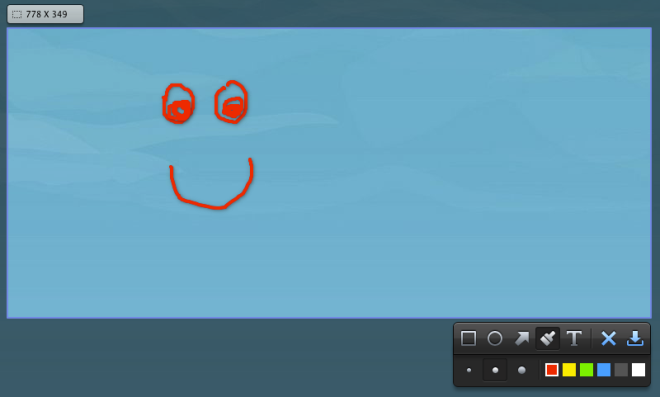
Met de balk kunt u een vierkant, rechthoek of cirkel toevoegenof pijl naar uw afbeelding, terwijl u met het penseelgereedschap uit de vrije hand kunt tekenen wat u maar wilt. Met het kleurenpalet (dat wordt geopend wanneer u op het penseel klikt) kunt u kiezen met welke kleur u wilt tekenen. De grote T knop is voor het invoegen van tekst. Als u besluit dat u de afbeelding niet wilt behouden, klikt u op het kruisje op deze werkbalk en de afbeelding wordt verwijderd. Klik op de downloadknop om deze op te slaan in de map die u in voorkeuren hebt geselecteerd.
De app ondersteunt de functie Ongedaan maken voor iedereenacties, waardoor het bewerken van een afbeelding zeer eenvoudig is. Alle vormen die u toevoegt, kunnen worden verplaatst en aangepast. Wat de beperkingen betreft, is de kleurkeuze beperkt tot zes, en er is geen manier om het lettertype te wijzigen wanneer u tekst typt. Over het algemeen doet de app één truc heel goed, en hoewel het niet het hele scherm of een actief venster kan vastleggen, is het toch goed in wat het doet.
Download Snip van Mac App Store













Comments